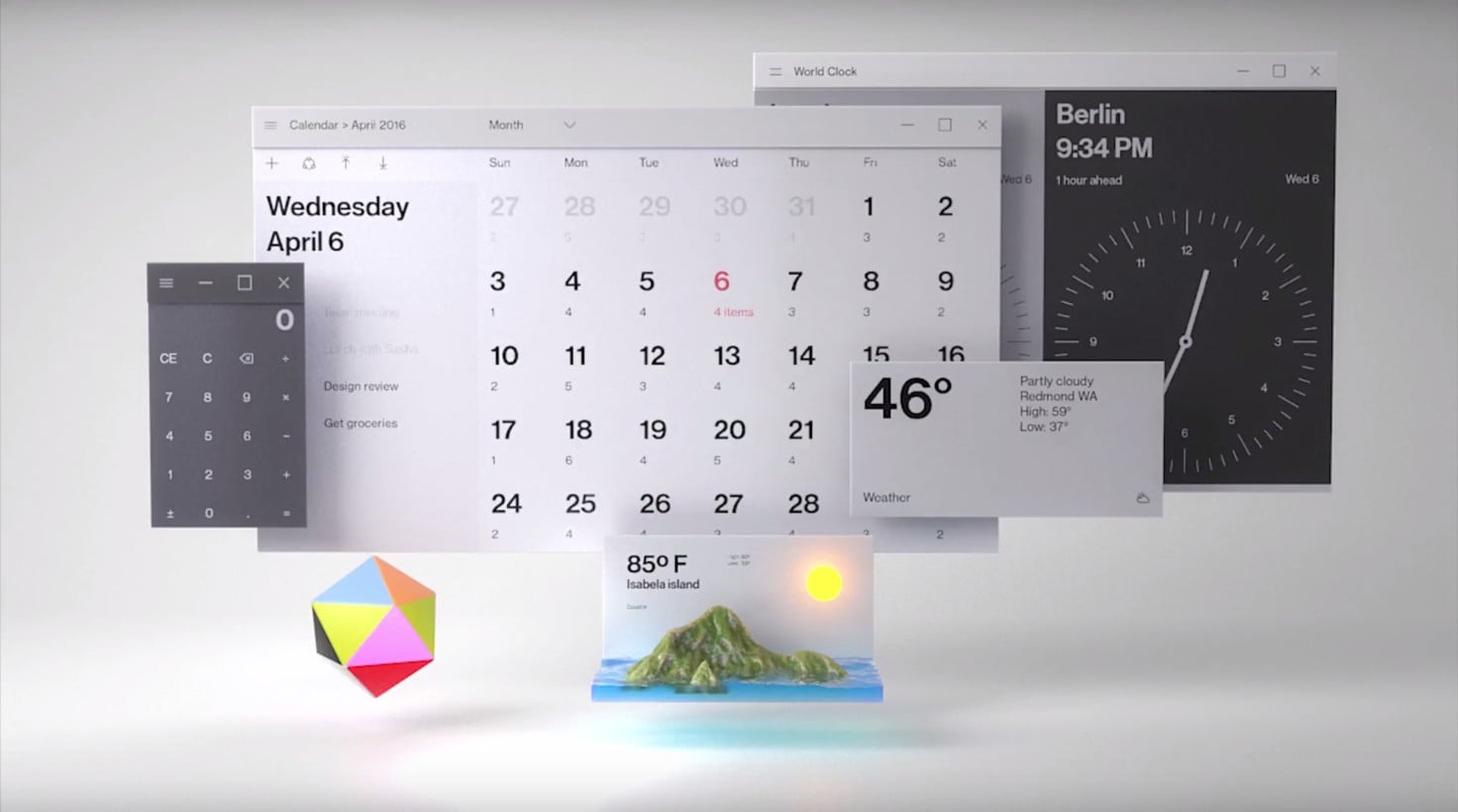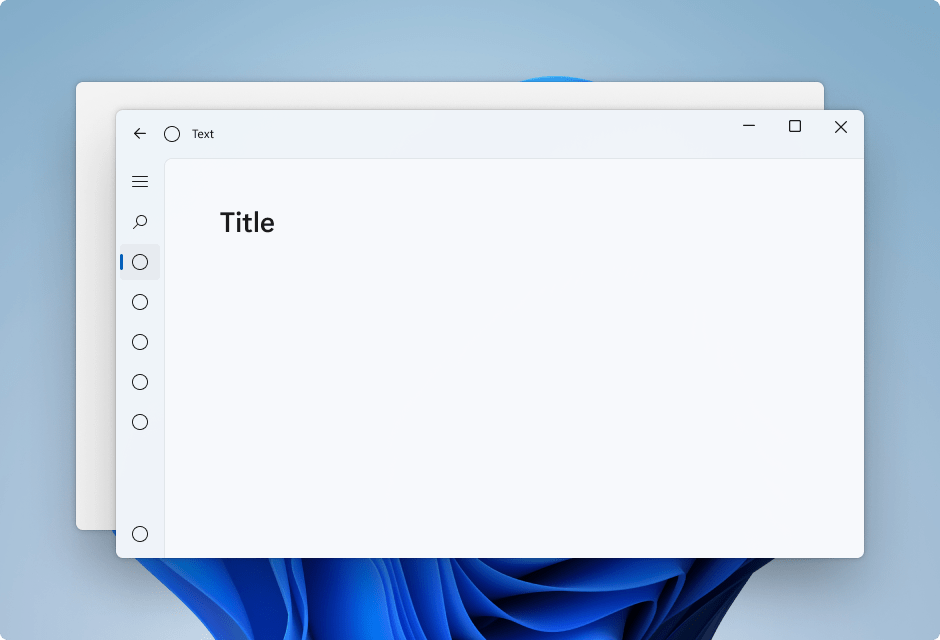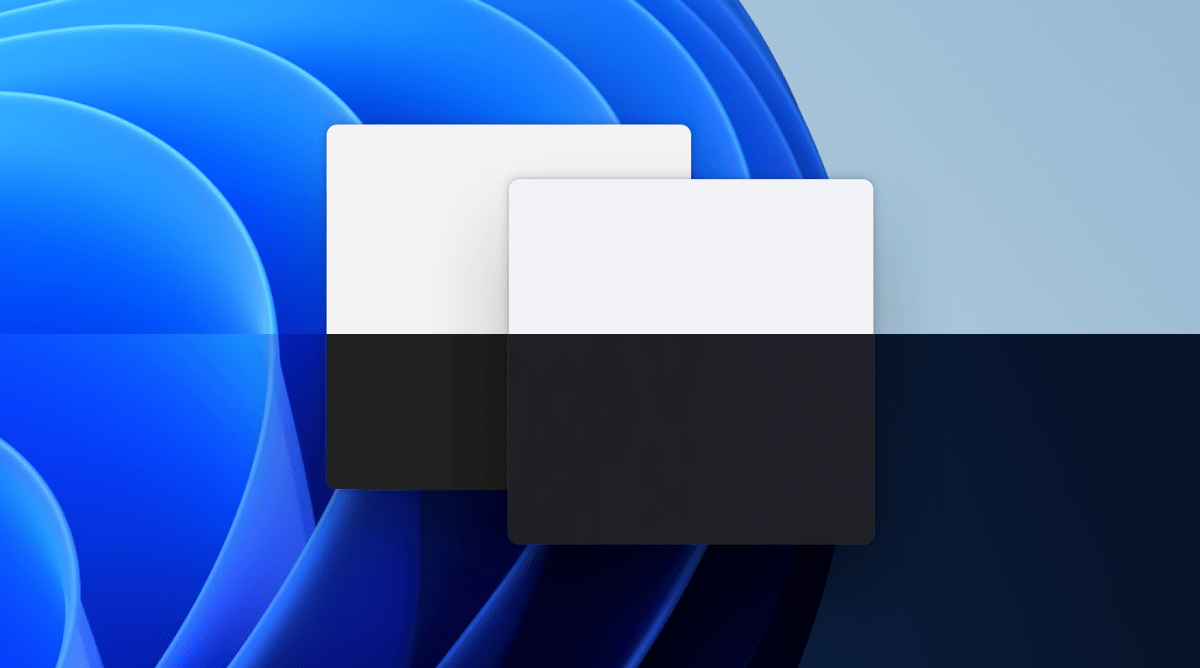Windows Mica to nieprzejrzysty, dynamiczny materiał, który zawiera motyw i tapetę pulpitu dla okien aplikacji i ustawień. Możesz zastosować Micę do tła swojej aplikacji, aby zachwycić użytkowników i stworzyć wizualną hierarchię, wspomagając produktywność, zwiększając przejrzystość tego, które okno jest w centrum uwagi. Mica została zaprojektowana specjalnie z myślą o wydajności aplikacji, ponieważ tylko raz pobiera próbkę tapety pulpitu, aby utworzyć wizualizację.
Zobacz także: Trojany atakują Androida – sprawdź, czy nie masz tych aplikacji!
Jak używany jest Windows Mica?
Mica to materiał, który pojawia się na tle Twojej aplikacji — za wszystkimi innymi treściami. Jest to nieprzezroczysty materiał, który zawiera motyw użytkownika i tapetę pulpitu, aby stworzyć wysoce spersonalizowany wygląd. Gdy użytkownik przesuwa okno po ekranie, materiał Mica dynamicznie dostosowuje się, tworząc bogatą wizualizację za pomocą tapety znajdującej się pod aplikacją. Ponadto materiał pomaga użytkownikom skupić się na bieżącym zadaniu, powracając do neutralnego koloru, gdy aplikacja jest nieaktywna.
Microsoft zaleca używanie i stosowanie Mici jako warstwy bazowej aplikacji, nadając priorytet aplikacji i widoczności w obszarze paska tytułowego. Aby uzyskać bardziej szczegółowe wskazówki dotyczące warstw, warto sprawdzić instrukcję nakładania warstw aplikacji za pomocą Mici.
Micę można zastosować z klasą BackdropMaterial. Zaleca się ustawienie właściwości BackdropMaterial na elemencie XAML, który jest katalogiem głównym zawartości XAML, ponieważ będzie ona miała zastosowanie do całego regionu zawartości (takiego jak okno). Jeśli Twoja aplikacja ma ramkę, która nawiguje po wielu stronach, należy ustawić tę właściwość w ramce. W przeciwnym razie należy ustawić tę właściwość na stronie swojej aplikacji.
Użyteczność
Mica automatycznie dostosowuje swój wygląd do szerokiej gamy urządzeń i kontekstów. Mica została zaprojektowana z myślą o wydajności, ponieważ przechwytuje tapetę tła tylko raz, aby stworzyć swoją wizualizację.
W trybie wysokiego kontrastu użytkownicy nadal widzą znajomy kolor tła, który wybrali zamiast Mici. Ponadto Mica pojawi się jako jednolity kolor zastępczy (SolidBackgroundFillColorBase):
- Gdy użytkownik wyłączy przezroczystość w Ustawienia > Personalizacja > Kolor.
- Gdy włączony jest tryb oszczędzania baterii.
- Gdy aplikacja działa na słabszym sprzęcie.
- Gdy okno aplikacji na pulpicie zostanie dezaktywowane.
- Gdy aplikacja Windows działa na konsoli Xbox lub HoloLens.
- Gdy wersja systemu Windows jest niższa niż 22000.
Ważna kwestia dotyczące wdrażania Mica:
- Zastosuj BackdropMaterial do warstwy znajdującej się najbardziej z tyłu, zastępując ApplicationPageBackgroundThemeBrush.
- Ustaw wszystkie warstwy tła, w których chcesz widzieć Mikę, jako przezroczyste, aby Mika była widoczna.
- Nie stosuj BackdropMaterial więcej niż raz w aplikacji.
- Nie stosuj BackdropMaterial do elementu interfejsu użytkownika. Materiał tła nie pojawi się na samym elemencie. Pojawi się tylko wtedy, gdy wszystkie warstwy między elementem interfejsu użytkownika a oknem są ustawione jako przezroczyste.
Źródło: microsoft